Formula Excel: Convertire Ore Decimali in Ore e Minuti
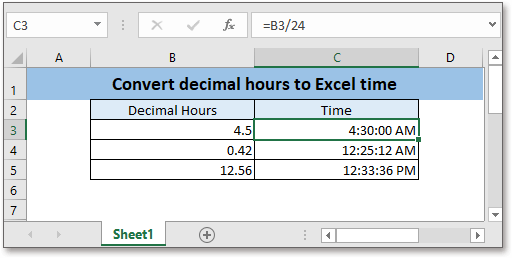
In Excel, esiste una formula semplice che supporta la conversione delle ore in formato decimale in un orario valido di Excel.
Se desideri seguire questa guida, scarica il foglio di calcolo di esempio.
Formula generica:
| Ore_decimali/24 |
Argomenti
| Ore_decimali: il numero decimale positivo che desideri convertire in un orario di Excel. |
Valore restituito
Questa formula restituisce un numero decimale. Per visualizzare il decimale in un formato orario standard di Excel, è necessario formattare il risultato come orario.
Errori
Se l'argomento ore_decimali è un valore negativo, la formula restituisce una stringa ######.
Come funziona questa formula
Ecco un elenco di numeri decimali nelle celle B3:B5; nella cella C3, inserisci la seguente formula per ottenere l'orario decimale.
| =B3/24 |
Premi Invio quindi trascina la maniglia di riempimento automatico fino alla cella C5.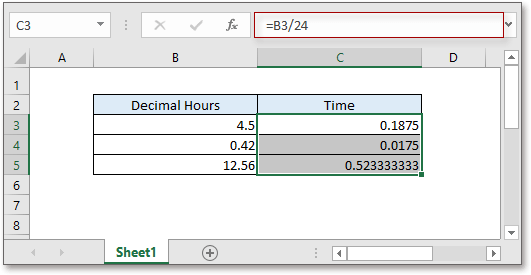
Successivamente, formatta le celle come orario. Seleziona i risultati, quindi vai su Numero menu a discesa sotto Home scheda, scegli Ora.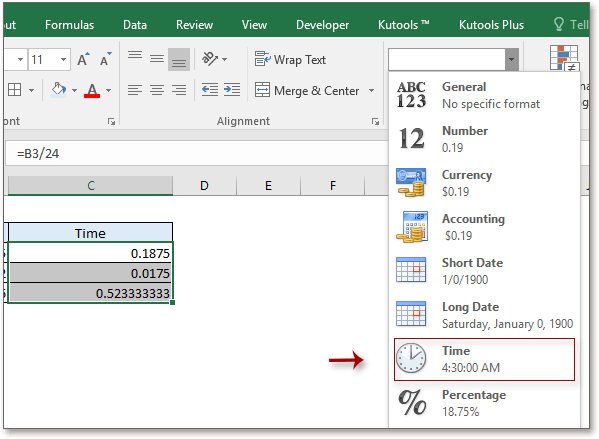
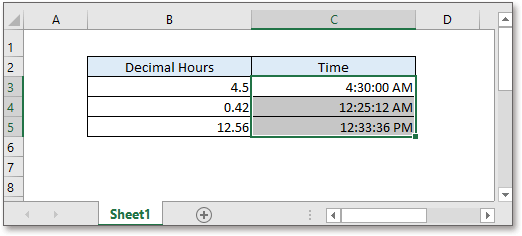
Spiegazione
Ci sono 24 ore in un giorno; il numero decimale diviso per 24 fornirà la corretta rappresentazione delle ore in Excel.
Nota
Se vuoi visualizzare una durata temporale superiore a 24 ore, puoi formattare il formato orario come segue:
Seleziona il risultato della formula, quindi fai clic con il tasto destro del mouse per selezionare Formato Celle dal menu contestuale.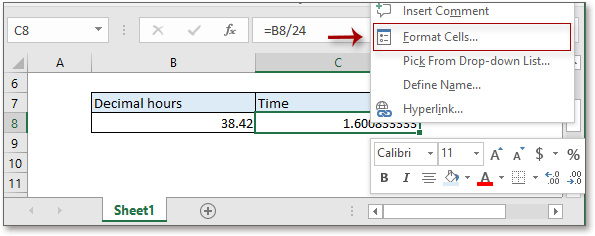
Nella finestra Formato Celle sotto la scheda Numero scegli Ora nella sezione Categoria poi vai alla sezione Tipo a destra, scegli 37:30:55. Clicca OK.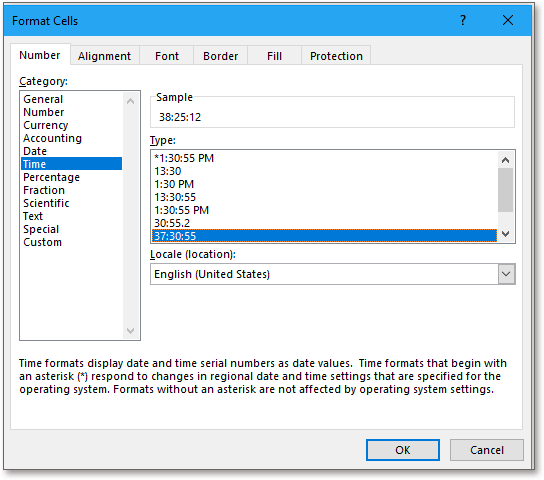
Il risultato verrà visualizzato con una durata superiore a 24 ore.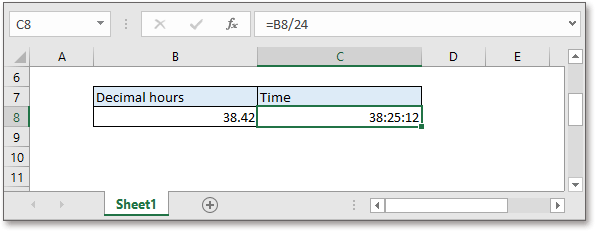
Formule Correlate
- Convertire data in data Giuliana
A volte, potrebbe essere necessario convertire una data standard in una data Giuliana in Excel; questo articolo introduce una formula che combina le funzioni TESTO, ANNO e DATA per risolvere questo compito. - Convertire stringa di data in data/ora
A volte, quando importi o incollare dati di data/ora da altri dispositivi in Excel, le date/ora potrebbero non essere riconosciute come date appropriate... - Convertire data in anno mese
In alcuni casi, potresti voler convertire la data solo in mese, anno, giorno o mesean, giornomes, o annogiorno in formato testo. - Convertire data in testo
Questa guida fornisce la funzione TESTO per convertire una data in testo.
Funzioni Correlate
- Funzione SE di Excel
Verifica condizioni specifiche, quindi restituisce i valori corrispondenti. - Funzione VALORE di Excel
Converte testo in numero. - Funzione MESE di Excel
La funzione MESE viene utilizzata per ottenere il mese come numero intero (da 1 a 12) dalla data. - Funzione GIORNO di Excel
La funzione GIORNO ottiene il giorno come numero (da 1 a 31) dalla data. - Funzione ANNO di Excel
La funzione ANNO restituisce l'anno basato sulla data fornita in un formato seriale a 4 cifre.
Gli strumenti per la produttività di Office migliori
Kutools per Excel - Ti aiuta a distinguerti dalla massa
Kutools per Excel vanta oltre 300 funzionalità, garantendo che ciò di cui hai bisogno sia a portata di clic...
Office Tab - Abilita la lettura e la modifica a schede in Microsoft Office (incluso Excel)
- Un secondo per passare tra decine di documenti aperti!
- Riduce centinaia di clic del mouse ogni giorno, dì addio alla mano del mouse.
- Aumenta la tua produttività del 50% quando visualizzi e modifichi più documenti.
- Porta Schede Efficienti a Office (incluso Excel), proprio come Chrome, Edge e Firefox.